
全国高分辨率土地利用数据服务 土地利用数据服务 土地覆盖数据服务 坡度数据服务 土壤侵蚀数据服务 全国各省市DEM数据服务 耕地资源空间分布数据服务 草地资源空间分布数据服务 林地资源空间分布数据服务 水域资源空间分布数据服务 建设用地空间分布数据服务 地形、地貌、土壤数据服务 分坡度耕地数据服务 全国大宗农作物种植范围空间分布数据服务
多种卫星遥感数据反演植被覆盖度数据服务 地表反照率数据服务 比辐射率数据服务 地表温度数据服务 地表蒸腾与蒸散数据服务 归一化植被指数数据服务 叶面积指数数据服务 净初级生产力数据服务 净生态系统生产力数据服务 生态系统总初级生产力数据服务 生态系统类型分布数据服务 土壤类型质地养分数据服务 生态系统空间分布数据服务 增强型植被指数数据服务
多年平均气温空间分布数据服务 多年平均降水量空间分布数据服务 湿润指数数据服务 大于0℃积温空间分布数据服务 光合有效辐射分量数据服务 显热/潜热信息数据服务 波文比信息数据服务 地表净辐射通量数据服务 光合有效辐射数据服务 温度带分区数据服务 山区小气候因子精细数据服务
全国夜间灯光指数数据服务 全国GDP公里格网数据服务 全国建筑物总面积公里格网数据服务 全国人口密度数据服务 全国县级医院分布数据服务 人口调查空间分布数据服务 收入统计空间分布数据服务 矿山面积统计及分布数据服务 载畜量及空间分布数据服务 农作物种植面积统计数据服务 农田分类面积统计数据服务 农作物长势遥感监测数据服务 医疗资源统计数据服务 教育资源统计数据服务 行政辖区信息数据服务
Landsat 8 高分二号 高分一号 SPOT-6卫星影像 法国Pleiades高分卫星 资源三号卫星 风云3号 中巴资源卫星 NOAA/AVHRR MODIS Landsat TM 环境小卫星 Landsat MSS 天绘一号卫星影像

继续上文《MapGIS67统改线参数(批量修改线参数)的方法》的操作步骤。
下面我们给每条河流,添加对应的名称属性,如黄河、长江等。
1、 单击“线编辑”菜单下“参数编辑”下的“修改线属性”命令,如下图所示:

2、 鼠标单击要修改属性的线图元,系统弹出“线属性编辑”对话框,且线图元处于选中闪烁的状态,如下图所示:
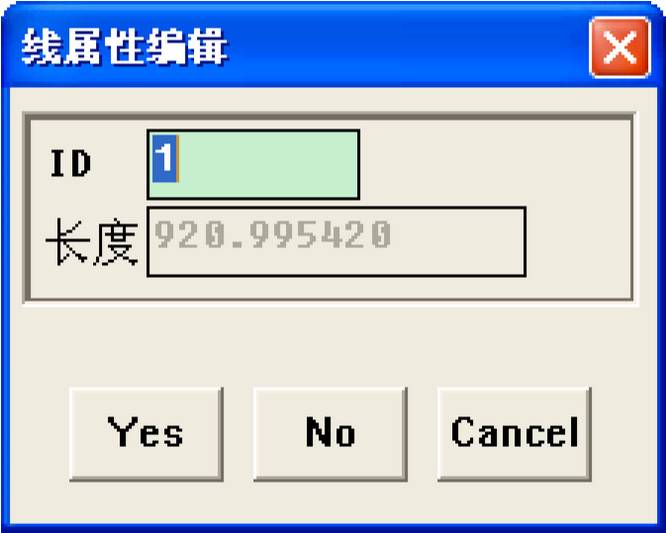
3、 这时我们会看到线图元已经有了两个属性字段:ID 和长度,这是系统默认的。当我们输入图元时,MapGIS 会自动赋予相应的字段,点图元只有“ID”,线图元有“ID”和“长度”,区图元则有“ID”、“周长”“面积”。
这时我们想输入线图元对应的名称,看到没有“地方”输入,所以若想给线图元输入新的属性字段,则必须先要修改它的属性结构,添加一个新的属性字段,然后再输入新的属性值。 4、 单击“线编辑”菜单下“参数编辑”下的“编辑线属性结构”命令,如下图所示:

5、 系统弹出“编辑属性结构”对话框,如下图所示:
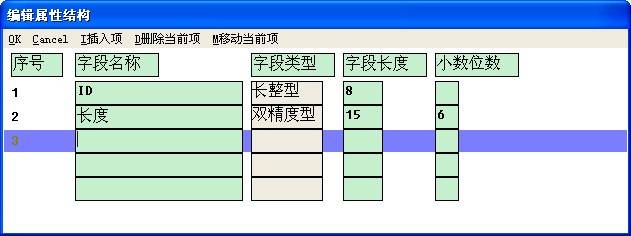
6、 在“字段名称”一列中,输入“名称”,单击键盘上的“Enter 键(回车键)”,系统弹出“选择字段类型”对话框,如下图所示:

7、 选择“字符串”,单击“OK”按钮,返回上一级窗口;
8、 输入“字段长度”为 10,如下图所示:
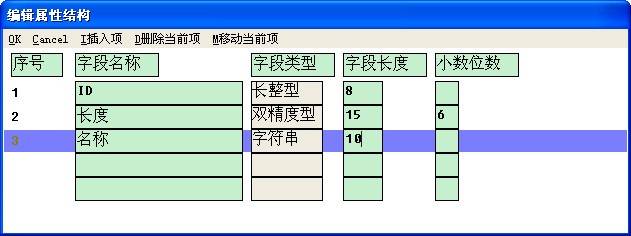
9、 再次单击键盘上的“Enter 键”,将蓝色的条幅移到下一行,这是必须的,否则属性结构会操作不成功,如下图所示:
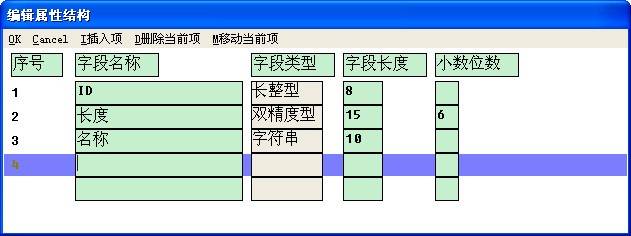
10、 单击窗口上方的“OK”命令,完成属性结构的修改操作。